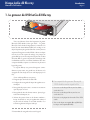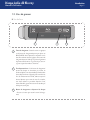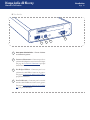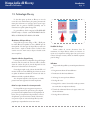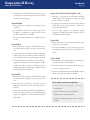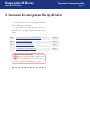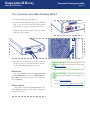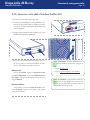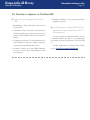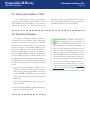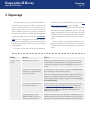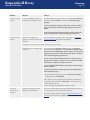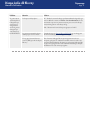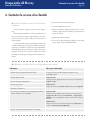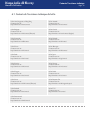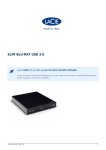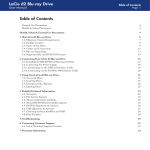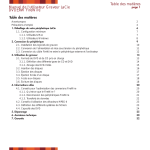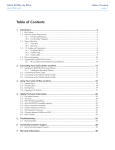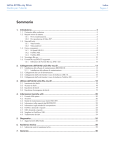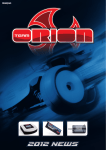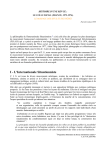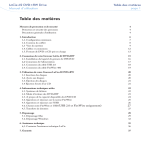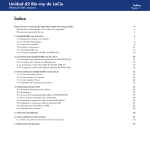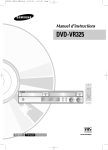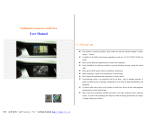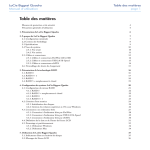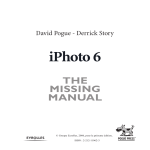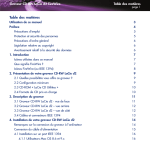Download d2 Blu-ray drive
Transcript
d2 Blu-ray drive USB 2.0 & FireWire 400 user manual manuel utilisateur manual de instrucciones gebruikershandleiding guída utente handbuch Disque LaCie d2 Blu-ray Manuel d’utilisation Table des matières Page Table des matières Précautions d’utilisation générale, de protection et de sécurité Protection et sécurité des personnes Précautions d’utilisation générale 4 4 4 1. Le graveur de DVD LaCie d2 Blu-ray 1.1. Configuration minimale requise 1.2. Contenu de l’emballage 1.3. Vues du graveur 1.4. Câbles et connexions 1.5. Technologie Blu-ray 1.6. Formats Blu-ray/DVD/CD pris en charge 6 7 8 9 11 13 14 2. Connexion de votre graveur Blu-ray d2 LaCie 2.1. Installer le logiciel de gravure BD/DVD/CD 2.2. Connexion de l’alimentation 2.3.a. Connexion via le câble d’interface USB 2.0 2.3.b. Connexion via le câble d’interface FireWire 400 16 17 18 19 20 3. Utilisation de votre graveur Blu-ray d2 LaCie 3.1. Insertion des disques 3.2. Accès aux disques 3.3. Éjection des disques 3.4. Ejection de disque en cas d’urgence 21 21 21 22 22 4. Informations techniques utiles 4.1. Les différents types de systèmes de fichiers 4.2. Acronymes 4.3. A propos de la capacité disponible BD/DVD/CD 4.4. A propos des normes de compression 4.5. Questions et réponses sur l’interface FireWire 4.6. Questions et réponses sur l’interface USB 4.7. Choisir entre FireWire et l’USB 4.8. Transferts de Données 23 23 23 25 25 26 27 28 28 5. Dépannage 29 6. Contacter le service à la clientèle 6.1. Contacts de l’assistance technique de LaCie 32 33 7. Information de garantie 34 Disque LaCie d2 Blu-ray Avant-propos Manuel d’utilisation Droits d’auteur Copyright © 2007 LaCie Tous droits réservés. Toute reproduction, stockage dans un système de recherche ou transmission de tout ou partie de cette publication, par quelque procédé que ce soit, électronique, mécanique, par photocopie, enregistrement ou autres est interdite sans l’accord écrit préalable de LaCie. Marques de commerce Blue-ray, FireWire, Apple, Mac et Macintosh sont des marques déposées de Apple Computer, Inc. Microsoft, Windows, Windows 98 SE, Windows Millennium Edition, Windows 2000 et Windows XP sont des marques déposées de Microsoft Corporation. Tous les noms et marques cités dans ce document sont protégés par copyright et sont la propriété de leurs détenteurs respectifs. Modifications Les explications et spécifications figurant dans ce manuel sont fournies à titre indicatif, ces informations pouvant être modifiées sans préavis . Bien des efforts raisonnables ont été effectués dans la préparation de ce document pour en assurer son exactitude, LaCie n’assume aucune responsabilité pour d’éventuelles erreurs ou omissions, ou pour l’utilisation de l’information qui y est contenue. LaCie se réserve le droit d’effectuer des modifications ou des révisions dans la conception du produit ou dans le manuel du produit sans restriction ou obligation d’aviser qui que ce soit de telles révisions ou modifications. Déclaration de conformité aux normes d’Industrie du Canada Cet appareil numérique de classe A est conforme à toutes les exigences du règlement sur le matériel brouilleur du Canada. Page Avis de conformité aux normes de la Commission fédérale des communications (FCC) LaCie d2 Blu-ray Testé pour conformité Aux normes FCC POUR LA MAISON ET LE BUREAU ATTENTION : Toute modification effectuée sur cet appareil qui n’aura pas été expressément approuvée par les instances responsables des problèmes de conformité, peut entraîner l’annulation du droit d’utiliser ce matériel. Cet équipement a été testé et certifié conforme aux limites pour les appareils numériques de classe B, en accord avec l’article 15 des règlements de la FCC. Ces restrictions sont destinées à assurer une protection suffisante contre les interférences nuisibles lorsque cet appareil fonctionne dans un environnement commercial. Ce matériel génère, exploite et peut émettre un rayonnement de fréquence radio et, en cas d’installation ou d’utilisation non conforme aux instructions, il peut provoquer des interférences indésirables avec les réceptions radio. Il n’y a cependant aucune garantie que des interférences ne se produiront pas dans une installation donnée. Si cet équipement provoque des interférences indésirables avec les réceptions radio et télévision (ce que vous pouvez déterminer en allumant et en éteignant l’appareil), nous vous engageons vivement à y remédier en prenant l’une des mesures ci-dessous. ❖ Réorientez ou déplacez les antennes de réception ❖ Augmentez la distance entre l’appareil et le récepteur. ❖ Connecter l’équipement dans une prise d’un circuit différent de celui sur lequel le récepteur est connecté. ❖ Contactez votre revendeur ou un tech- nicien qualifié en réparation radio/télévision. Vous devez utiliser pour cet équipement des cartes d’entrée/sortie et des câbles blindés afin de satisfaire à la réglementation FCC en vigueur. Cet appareil est conforme aux dispositions de la section 15 de la réglementation FCC. Son fonctionnement est soumis aux deux conditions suivantes : (1) cet appareil ne doit pas provoquer d’interférences préjudiciables et (2) cet appareil doit accepter toute interférence reçue, y compris les interférences susceptibles de provoquer un fonctionnement indésirable. Déclaration du fabricant pour certification CE Par la présente déclaration, nous certifions que ce produit est conforme à la directive 89/336/CEE sur la compatibilité électromagnétique et à la directive 73/23/CEE sur les basses tensions en vigueur dans la Communauté européenne. La conformité avec ces directives implique la conformité aux normes européennes ci-dessous. Classe B EN60950, EN55022, EN50082-1, EN61000-3-2 Avec référence aux conditions suivantes : Directive sur les basses tensions 73/23/CEE Directive sur la compatibilité électromagnétique 89/336/CEE Produit laser de classe I LaCie déclare que cet équipement laser répond aux normes DHHS 21 CFR, Chapitre I, sous-chapitre J, à la date de fabrication de l’équipement. Cet équipement est classé produit laser de classe 1, ce qui atteste l’absence de toute émission de rayonnement dangereux à l’extérieur du lecteur. Disque LaCie d2 Blu-ray Manuel d’utilisation Lorsque ce symbole apparaît sur le produit ou sur son emballage, cela signifie qu’il ne doit pas être jeté avec les autres déchets ménagers. Il en va plutôt de votre responsabilité d’éliminer l’équipement usé en le déposant dans un centre de collecte désigné pour le recyclage d’équipement électronique et électrique usé. La collecte séparée et le recyclage de votre équipement usé au moment Avant-propos Page de son élimination aideront à conserver les ressources naturelles et à assurer qu’il est recyclé de manière à protéger la santé humaine et l’environnement. Pour connaître les endroits où vous pouvez déposer votre équipement usé pour qu’il soit recyclé, veuillez contacter votre administration municipale, votre service de collecte des déchets ménagers ou le magasin où vous avez acheté le produit. AVERTISSEMENT : Les modifications non autorisées par le fabricant peuvent annuler le droit à utiliser ce graveur. Disque LaCie d2 Blu-ray Précautions d’utilisation générale, de protection et de sécurité Manuel d’utilisation Page Précautions d’utilisation générale, de protection et de sécurité Le graveur que vous venez d’acquérir comporte une diode laser qui classe cet équipement dans la catégorie « Laser de classe I ». Le laser utilisé ne présente aucun danger pour l’utilisateur lors du fonctionnement normal du graveur. Cependant, il est fortement déconseillé de placer des objets réfléchissants dans le système de chargement en raison des risques d’exposition aux rayonnements laser réfléchis par de tels objets. Respectez toujours les précautions de base énumérées ci-dessous pour être sûr d’utiliser correctement et en toute sécurité votre graveur LaCie. En observant ces quelques règles, vous éviterez les risques de dommages corporels pour vous-même et les autres et protégerez votre graveur et votre matériel informatique. Veillez notamment à respecter les recommandations ci-dessous. Protection et sécurité des personnes ❖ Lisez attentivement le présent manuel d’utilisation et suivez la procédure indiquée lors de l’installation du graveur. ❖ Ne regardez pas à l’intérieur du graveur et ne posez pas la main sur le tiroir de chargement de média lorsqu’il est ouvert. Ne regardez jamais directement ou indirectement (à l’aide d’un miroir) la diode laser, même lorsque le graveur ne fonctionne pas. En exposant les yeux au rayon laser, vous risqueriez des lésions graves de la vue ou des blessures corporelles. ❖ N’ouvrez pas votre graveur et n’essayez pas de le désassembler ou de le modifier. Afin d’éviter les risques de chocs électriques, d’incendie, de court-circuit ou d’émissions dangereuses, n’introduisez jamais d’objet métallique dans le graveur. Votre graveur ne contient aucune pièce réparable par l’utilisateur. Si votre graveur présente des signes de dysfonctionnement, faites-le examiner par un technicien agréé LaCie. ❖ Ne laissez jamais le graveur sous la pluie, dans un lieu où il risquerait de recevoir des projections d’eau ou dans un environnement humide. Ne posez jamais sur le graveur un récipient contenant un liquide quelconque qui risquerait de se répandre dans ses parties internes. De plus, cela augmente le risque de chocs électriques, de court-circuit, d’incendie ou de blessures. ❖ Assurez-vous que votre ordinateur et votre graveur sont mis à la terre. S’ils ne sont pas mis à la terre, le risque de chocs électriques est plus élevé. Précautions d’utilisation générale ❖ N’exposez pas le graveur à des tempéra- tures inférieures à 5 °C ou supérieures à 40 °C lorsqu’il est en fonctionnement. Dans le cas contraire le graveur pourrait être endommagé et son boîtier déformé. Évitez de placer votre graveur à proximité d’une source de chaleur ou de l’exposer au soleil (même à travers une fenêtre). De la même façon, placer votre graveur dans un environnement trop froid ou humide pourrait endommager l’unité. ❖ Attention de ne pas obstruer les orifices de ventilation situés à l’arrière du graveur. Ceux-ci permettent de refroidir votre graveur pendant son fonctionnement. Si ces orifices sont bouchés, vous risquez d’endommager votre graveur et vous augmentez les risques de court-circuit et d’incendie. ❖ Débranchez toujours votre graveur en cas de risque d’orage ou lorsque vous ne comptez pas l’utiliser pendant un certain temps. Si vous ne le faites pas, le risque de chocs électriques, de court-circuit ou d’incendie est plus élevé. ❖ Ne posez pas d’objet lourd sur le boîtier. Manipulez les boutons, connecteurs et tiroir avec précaution afin de ménager votre graveur. ❖ Placez toujours votre graveur en position horizontale et stable avant de l’utiliser. Le graveur LaCie n’a pas été conçu pour être utilisé en position droite. Ceci peut causer des dommages au graveur ou une perte de données. Disque LaCie d2 Blu-ray Précautions d’emploi Manuel d’utilisation ❖ N’oubliez pas de retirer le disque inséré dans le tiroir avant de transporter votre graveur. Si vous omettez de le faire, vous risquez de perdre les données du disque et d’endommager des composants internes. ❖ Ne forcez jamais le système de charge- ment de disques ; les disques doivent s’insérer sans effort dans votre graveur. Si Page vous rencontrez un problème, reportezvous à la section Dépannage et consultez votre département après-vente. ❖ Protégez votre graveur de toute exposi- tion excessive à la poussière pendant l’utilisation ou le stockage. La poussière risque de s’accumuler dans le graveur et de provoquer des détériorations ou des dysfonctionnements. ❖ N’utilisez ni produit à base de benzène, ni solvant, ni détergent ou autre produit chimique pour nettoyer votre graveur. Ce type de produit décolore et abîme le boîtier et le panneau avant. Essuyez simplement le graveur à l’aide d’un chiffon doux et sec. Disque LaCie d2 Blu-ray Introduction Manuel d’utilisation Page R DL ReWrit able Ultra Speed 1. Le graveur de DVD LaCie d2 Blu-ray Nous vous félicitons d’avoir fait l’acquisition du graveur Blu-ray de DVD double couche signé LaCie . Le graveur Blu-ray de LaCie facilite l’enregistrement, la réécriture et la lecture de vidéo haute-définition (HD) et le stockage sur un disque de quantités plus grandes de données comme jamais vu auparavant. Enregistrer une vidéo HD de 2 heures sur disque nécessite 23,3 Go de capacité de stockage, c’est pourquoi un graveur Blu-ray est une nécessité pour toute personne stockant de la vidéo HD. Ce graveur à la pointe de la technologie offre une flexibilité externe et une facilité d’utilisation dans notre conception d2 fiable, compacte et est fourni avec le plus récent logiciel de gravure. La capacité Blu-ray vous permet d’enregistrer commodément un projet entier, une grande base de données ou la sauvegarde de votre disque dur sur un seul disque (jusqu’à 50 Go). Sur un seul disque Blu-ray vous pouvez : ❖ Enregistrez plus de 4 heures de vidéo HD ❖ Configurez des sauvegardes de disque dur régulières et au- ■ Les capacités du graveur Blu-ray de DVD double couche signé LaCie ❖ Sauvegardez des projets entiers : conservez en sécurité une ❖ Lit et écrit sur des disques Blu-ray une face double ❖ Sauvegardez des bases de données entières : photos, logos ❖ Lit et écrit sur des disques Blu-ray une face une ❖ Archivez des projets achevés et des données inutilisées : ❖ Lit et écrit sur la plupart des formats de CD et DVD tomatiques* copie des projets en cours* et documents d’entreprise, etc lorsque les données ne sont pas régulièrement utilisées il est plus sûr de les archiver sur un média amovible. Ceci économise également de l’espace de disque. * Fonctionnalité de sauvegarde incluse avec le logiciel couche de 50 Go couche de 25 Go actuels ❖ Ecrit sur les disques inscriptibles Blu-ray (BD-R) et les disques réinscriptibles (BD-RE) Disque LaCie d2 Blu-ray Manuel d’utilisation 1.1. Configuration minimale requise ■ Pour le gravage/matriçage ❖ Ordinateur équipé de FireWire (IEEE 1394) ou USB 2.0 ❖ Processeur Pentium 4 Dual Core 3GHz ou ultérieur, ou PowerPC G4 ou ultérieur, ou proceseur Mac Intel Core Duo ❖ 512 Mo de RAM au minimum ❖ Windows XP avec Service Pack 2, ou Mac OS 10.4.8 ou ultérieur ■ Pour la lecture vidéo HD* ❖ Nvidia 6600GT, ATI X1600 GPU ❖ Résolution du moniteur de 1280 x 1024 * Pour regarder un film Blu-ray (BD) protégé en HD avec une interface DVI ou HDMI numérique : GPU HDCP + écran compatible HDCP. Introduction Page Disque LaCie d2 Blu-ray Introduction Manuel d’utilisation Page 1.2. Contenu de l’emballage Le graveur Blu-ray 2 couches de LaCie doit contenir les éléments suivants : Graveur Blu-ray 2 couches de LaCie 2 Kit d’alimentation 1 2 R DL ReWritab le 3 Câble Hi-Speed USB 2.0 4 Câble FireWire 400 6 à 6 broches 5 DVD-ROM d’utilitaires de logiciel LaCie (avec manuel de l’utilisateur) 6 CD-ROM Toast 8 Titanium 7 Guide d’installation rapide (version imprimée) Ultra Speed 1 4 3 5 6 x Toast 8 Titanium Mac User Manual Toast 8 Titanium Toast 7 Basic LaCie Remote Burn 1.0 LaCie LightScribe Labeler 1.2 for Mac OS 10.3.9 or higher Manuel Utilisateur Manuale Di Utente Benutzerhandbuch Manual De Usuario Gebruikershandleiding BURN * FLIP * BURN ©C o Blue prints as PMS 284c Magenta Prints as WHITE INK Information importante : Veuillez conserver votre emballage. Si le graveur doit être réparé ou révisé, il devra être retourné dans son emballage original. 63 pyri 115 ght 2 • 7 007, L aCie. • www.lacie.com Blue prints as PMS 284c Magenta Prints as WHITE INK 7 LaCie d2 Blu-ray Drive USB 2.0 & FireWire 400 Quick Install Guide Disque LaCie d2 Blu-ray Introduction Manuel d’utilisation Page 1.3. Vues du graveur ■ Vue de face 1 1 Tiroir de chargement -Ouvrez le tiroir en appuyant sur le bouton de chargement/éjection puis placez un BD/CD/DVD dans le plateau,face imprimée vers le haut. Pour refermer le tiroir, appuyez sur le bouton de chargement/éjection de disque ou poussez légèrement le panneau avant du tiroir. Ce graveur n’a pas été conçu pour accepter des médias à cartouches. 2 Trou d’éjection forcée - Si le bouton de chargement/ éjection des disques ne fonctionne pas, insérez un trombone déplié ou un objet métallique similaire dans le trou d’éjection forcée et appuyez pour ouvrir le tiroir. Lors du fonctionnement normal, utilisez toujours le bouton d’éjection pour ouvrir le tiroir. Si, toutefois, vous devez utiliser la procédure d’éjection forcée, mettez d’abord le graveur hors tension et attendez que le disque ne tourne plus. 3 Bouton de chargement et d’éjection des disques – Poussez ce bouton pour ouvrir le tiroir de chargement. 2 3 Disque LaCie d2 Blu-ray Introduction Manuel d’utilisation Page 10 ■ Vue de dos XXXXXX . LaCie Ltd Serial Nu X XXXXXX mber XX ON OFF 4 1 1 Interrupteur Marche/Arrêt - Permet d’allumer ou d’éteindre le graveur. 2 Connecteur d’alimentation - Connecteur pour le raccordement de l’adaptateur secteur fourni avec le disque. Voir page 19, Connexion de l’alimentation pour plus d’informations. 3 Port Hi-Speed USB 2.0 - Connecteur pour le raccordement du câble USB 2.0 fourni avec le graveur . Voir page 20, Connexion du câble d’interface USB 2.0, pour plus d’informations. 4 Ports FireWire 400 - Connecteur pour le raccordement des câbles FireWire 400 fournis avec le graveur . Voir page 21, Connexion du câble d’interface FireWire 400, pour plus d’informations. 2 3 Disque LaCie d2 Blu-ray Introduction Manuel d’utilisation Page 11 1.4. Câbles et connexions ■ Hi-Speed USB 2.0 La norme USB est une norme d’entrée/sortie série permettant de connecter plusieurs périphériques à un ordinateur. La dernière version de cette norme, la norme Hi-Speed USB 2.0, fournit la largeur de bande et les taux de transfert nécessaires à la prise en charge de périphériques à haut débit tels que les disques durs, les lecteurs de CD/BD/DVD et les appareils photo numériques. Voir page 28, Questions et réponses sur l’interface USB pour plus d’informations sur les utilisations et les fonctionnalités de l’interface USB. Votre graveur Blu-ray LaCie ne fonctionnera pas correctement lorsque connecté à un port USB 1.1. Câbles USB 2.0 Votre graveur LaCie est expédié avec un câble Hi-Speed USB 2.0. Bien que vous pouvez techniquement connecter votre graveur à un port USB 1.1, votre graveur Blu-ray LaCie doit être connecté à un port Hi-speed USB 2.0. Câble USB 2.0 et extrémité de câble Gauche : Connexion au graveur Droite : Connexion à l’ordinateur Note technique : Si vous nécessitez des ports USB 2.0 supplémentaires, vous pouvez acheter une carte d’extension chez votre revendeur LaCie ou sur le ste Internet Lacie : www.lacie.com/addons Icônes USB Ces icônes vous permettent d’identifier facilement les interfaces USB. Elles apparaissent sur les câbles USB et près des ports USB sur certains ordinateurs. Icône USB 2.0 Icône USB 1.1 Disque LaCie d2 Blu-ray Introduction Manuel d’utilisation Page 12 ■ FireWire 400 L’interface FireWire 400, aussi appelée IEEE 1394, est une technologie d’entrée/sortie série haute vitesse permettant de connecter plusieurs périphériques entre eux ou à un ordinateur. L’interface FireWire 400 est idéale pour les applications gourmandes en bande passante, telles que les applications audio, vidéo et graphiques. Voir page 27, Questions et réponses sur l’interface FireWire, pour plus d’informations sur l’interface FireWire. Avantages de l’interface FireWire 400 ❖ Connexion à chaud : les périphériques peuvent être branchés et débranchés sans qu’il soit nécessaire d’arrêter le système. ❖ Livraison asynchrone des données : pas de perte de trames – FireWire permet une transmission des données en temps réel. ❖ Souplesse d’utilisation : possibilité de connecter jusqu’à 63 périphériques sur un même bus. Icônes FireWire Ces icônes permettent d’identifier facilement l’interface FireWire. Elles apparaissent sur les câbles FireWire et près des connecteurs de ports FireWire de certains ordinateurs. ❖ Connectable en chaîne : Contrarirement à l’interface USB, FireWire vous permet de connecter en chaîne les périphériques entre eux sans concentrateur. Câble FireWire 400 6 à 6 broches et extrémité de câble Icône FireWire Icône iLink Icône DV Câble FireWire 400 6 à 4 broches et extrémité de câble (vendu séparément) Câbles FireWire Câbles FireWire 6 à 6 broches et 6 à 4 broches (câble 6 à 4 broches vendu séparément). ■ FireWire 800 L’interface FireWire 800, aussi connu comme 1394b, est une connexion super rapide (jusqu’à 800 Mbps) trouvée sur certains ordinateurs Mac. Câble FireWire 800 6 à 9 broches et extrémité de câble (vendu séparément) Votre lecteur peut être connecté à un port FireWire 800 avec un câble Firewire 9 à 6 broches spécial (non fourni avec ce paquet, voir votre fournisseur Apple local ou Apple Store sur http://store.apple.com) Connectez votre câble à 6 broches LaCie Blu-ray au port à 9 broches sur votre ordinateur Macintosh. Information importante : Connecter votre graveur Blu-ray LaCie à un port FireWire 800 n’augmentera pas sa performance. Disque LaCie d2 Blu-ray Introduction Manuel d’utilisation Page 13 1.5. Technologie Blu-ray Le laser bleu précis qui donne au Blu-ray son nom lit et écrit des zones d’informations plus petites, permettant de mettre plus de données sur un disque que les rayons rouges (utilisés dans les graveurs CD/DVD standards), tout en mainenant une superbe qualité d’image HD. Le graveur Blu-ray LaCie enregistre les BD-R/BD-RE/ DVD±R simple et double couche/DVD±RW/CD-R/CDRW, lit les BD-ROM, DVD-ROM et CD-ROM. Abréviations de disques Blu-ray Disque Blu-ray peut être abrégé à “BD”. BD-R pour les médias Blu-ray inscriptibles une fois et BD-RE pour les réinscriptibles. Les deux types de disques Blu-ray existent en deux versions : simple ou double couche. Comme les deux couches sont sur le même côté, les disques à double couche sont à simple face. Capacités vidéo des disques Blu-ray Comme pour les DVD, ceci dépend de l’usage de la largeur de bande vidéo, du nombre de morceaux audio et d’autres critères de création. De plus, le choix du dispositif de codec affecte aussi la durée de lecture. En moyenne : Sur un disque simple couche : 2 heures de vidéo HD = 135 minutes de HD en format MPEG2 plus 2 heures de bonus en qualité de définition standard OU 10 heures de vidéo en définition standard en qualité de diffusion. Avec n’importe lequel des codecs de pointe, ces chiffres peuvent même être augmentés de manière importante. Gérez les copies à travers les réseaux personnels Les disques Blu-ray pré-enregistrés incorporent un mécanisme de protection de copie robuste, qui ne dépend pas uniquement de l’implémentation sur le périphérique de lecture, mais qui comprend aussi des précautions au niveau du réplicateur, qui sera strictement contrôlé. Néammoins, vous pourrez copier un contenu de disque Blu-ray sur des périphériques compatibles dans toute votre maison. Durabilité du disque Comme résultat de récentes découvertes dans les revêtements, les disques Blu-ray offrent une résistance au rayures et aux empreintes de doigts plus forte que les autres formats de disques existants, offrant une fiabilité supérieure pour l’archivage. Utilisations La capacité des disques Blu-ray conviendra particulièrement pour : ❖ Enregistrement télévisé de haute définition ❖ Distribution de vidéo haute définition ❖ Archivage de caméscope haute définition ❖ Stockage de masse ❖ Sauvegarde des stations de travail (le média peut même être stocké dans un emplacement distant) ❖ Transfert de volumineux fichiers et de projets entiers avec d’autres ordinateurs ❖ Stockage de bases de données Disque LaCie d2 Blu-ray Introduction Manuel d’utilisation Page 14 1.6. Formats Blu-ray/DVD/CD pris en charge Format Type de disque Écriture Lecture Vitesses d’écriture Vitesses de lecture Capacité Blu-ray BD-RE (simple ou double couche) X X 2x 2x 25/50 Go BD-R (simple ou double couche) X X 4x 4x 25/50 Go BD-ROM (simple ou double couche) -- X -- 2x -- BD-ROM AACS à contenu protégé X X 2x 2x DVD±R DL X X 16x 16x 8:5 Go DVD±R X X 8x 8x 4.7 Go DVD+RW X X 8x 8x 4.7 Go DVD-RW X X 6x 8x 4.7 Go DVD-ROM (simple et double couche) -- X -- 8x 4.7/8.5 Go CD-R X X 40x 40x 700 Mo CD-RW X X 32x 32x 650 Mo CD-ROM -- X -- 40x -- DVD CD ■ Définitions de formats des médias Blu-ray, DVD et CD Votre graveur Blu-ray de DVD d2 LaCie vous permet de créer, de sauvegarder et de partager vos fichiers numériques. Pour une explication des acronymes importants, voir la page 24, Acronymes. BD-R (simple ou double couche) Disques Blu-ray inscriptibles. Un disque BD-R peut être enregistré une fois et ne peut pas être effacé accidentellement. BD-R est le format idéal pour l’archivage de données de valeur et le stockage et la distribution de matériel vidéo. BD-RE (simple ou double couche) Disques Blu-ray réinscriptibles. Un disque BD-RE peut être enregistré à nouveau de nombreuses fois (les disques Bluray de bonne qualité peuvent être écrasés environ 10 000 fois). Ceci offre une fonctionnalité d’édition sur le disque. BD-RE est le format idéal pour effectuer des sauvegardes séquentielles, ou pour enregistrer de la vidéo dans des buts de décalage. BD-ROM Disque Blu-ray à mémoire en lecture seule. Un disque BDROM contient des données pré-enregistrées. Bien qu’un BDROM peut contenir n’importe quelle forme de données, la plupart des disques BD-ROM contiendront des films en formats Haute Définition, pour la lecture sur les lecteurs Blu-ray. Le BD-ROM peut être lu sur votre ordinateur à l’aide d’un graveur Blu-ray d2 LaCie à condition que vous disposiez du logiciel de lecture approprié, d’un système compatible, d’une carte graphique et d’un moniteur. Disques DVD+RW ❖ Recommandés pour : sauvegarde et archivage de contenu numérique. ❖ D’un point de vue fonctionnel, ces disques sont similaires aux CD-RW et DVD-RW, mais ils exploitent les mêmes techniques d’enregistrement que les DVD+R. Disque LaCie d2 Blu-ray Introduction Manuel d’utilisation Page 15 ❖ Ils intègrent le système DOW (Direct Overwrite), qui per- Disques DVD+R DL et DVD-R DL (double couche) ❖ Idéal pour : enregistrement de DVD vidéo d’excellente qualité, réalisation de sauvegardes et archivage de grands volumes de données sur DVD. Disques DVD-RW ❖ Recommandés pour : sauvegarde et archivage de contenu numérique. ❖ Ces disques sont basés sur les techniques d’enregistrement ❖ Ces DVD-RW sont destinés aux mêmes usages que les ❖ Avec une telle capacité, il est maintenant possible met de réécrire des données directement sur des données existantes, en un seul passage. CD-RW, avec cependant une capacité de 4,7 Go contre 650 Mo seulement pour un CD-RW. DVD+, mais ont une capacité de 8,5 Go - contre 4,7 Go pour les disques DVD±R. d’augmenter le débit binaire vidéo et d’obtenir ainsi des DVD vidéo de meilleure qualité. ❖ Ils sont inscriptibles, effaçables et réinscriptibles plus de 1 000 fois. Disques DVD+R ❖ Recommandés pour : enregistrer des DVD-Vidéo, stocker de nombreux albums de photos et jusqu’à 4,7 Go de données. ❖ Le principe d’écriture est similaire à celui du CD-R puisque le disque s’enregistre une seule fois, toutefois ce dernier offre une capacité de 4,7 Go contre 700 Mo pour un CD-R. ❖ Le DVD+R supporte la technologie “ lossless linking ” - qui permet un enregistrement et un encodage direct à débit variable sur le média - ainsi que la combinaison des techniques d’enregistrement CAV (Constant Angular Velocity) et CLV (Constant Linear Velocity). Disques DVD-R ❖ Recommandés pour : enregistrer des DVD-Vidéo, stocker de nombreux albums de photos et jusqu’à 4,7 Go de données. ❖ D’un point de vue fonctionnel, ces disques sont assez similaires aux CD-R et ils ont la même capacité que les DVD+R. ❖ Il existe deux types de disques DVD-R : les DVD-R Gen- eral pour les usages personnels et les DVD-R Authoring, destinés aux applications de création de DVD vidéo professionnelles. Disques CD-R ❖ Recommandés pour : enregistrement de CD audio, stockage de photos et de données. ❖ Il est impossible d’effacer ce qui est enregistré sur un CD- R, et également impossible de ré-écrire sur les fichiers d’un CD-R. Disques CD-RW ❖ Recommandés pour : distribution de fichiers de taille moyenne dans un bureau ou entre étudiants. ❖ Ces disques peuvent être reformatés jusqu’à 1000 fois et prennent en charge la réécriture. ❖ Toutefois, la plupart des lecteurs de CD-ROM et des platines de salon ne peuvent pas lire les CD-RW. Pour les meilleurs résultats d’enregistrement ❖ Fermez tous les autres programmes et déconnectezvous d’Internet. ❖ Copiez d’abord les données sur le disque dur. ❖ Vérifiez la vitesse du média nominale ❖ Utilisez des médias exempts de rayures et de traces de doigt. Disque LaCie d2 Blu-ray Connexion de votre graveur LaCie Manuel d’utilisation Page 16 2. Connexion de votre graveur Blu-ray d2 LaCie La connexion et la mise sous tension du graveur Blu-ray d2 LaCie s’effectuent en trois étapes : Le graveur Blu-ray d2 LaCie peut être connecté aux Macintosh et PC ; cependant le logiciel fourni varie selon le modèle. Etape 1 Installer le logiciel de gravure BD/DVD/CD Page 18 Etape 2 Connexion de l’alimentation Page 19 Etape 3 Connexion via le câble USB 2.0 Page 20 Connexion via le câble Firewire 400 Page 21 Information importante : vous ne pouvez pas connecter les interfaces FireWire et USB en même temps. Si vous voulez pouvoir passer d’une interface à une autre, vous devez d’abord démonter le graveur. Disque LaCie d2 Blu-ray Connexion de votre graveur LaCie Manuel d’utilisation Page 17 2.1. Installer le logiciel de gravure BD/DVD/CD Information importante : Les logiciels disponibles varient d’un modèle à l’autre. Pour une liste complète de logiciels, veuillez vérifier l’emballage de votre produit ou l’étiquette du DVD-ROM fourni. Logiciel disponible fourni (dépend du modèle choisi): Logiciel d’enregistrement ❖ Toast 8 Titanium MacOS X ❖ Easy Media Creator 9 Windows Logiciel de lecture ❖ PowerDVD Windows ■ Installation des logiciels de gravure Insérez le DVD-ROM LaCie Utilities dans votre lecteur de DVD et suivez les instructions ci-dessous correspondant à votre système d’exploitation. Pour plus d’informations sur les différents programmes, reportez-vous à la rubrique d’aide du logiciel. Mac OS Double-cliquez l’icône du DVD-ROM d’utilitaires LaCie et ensuite ouvrir le dossier “Toast 8 Titanium” (Fig. 2.1.A.). Faites glisser l’icône d’application Roxio Toast 8 Titanium dans le dossier Applications de votre disque dur. Windows Double-cliquez l’icône du DVD-ROM d’utilitaires LaCie et ensuite ouvrir le dossier “Easy Media Creator 9”. Doublecliquez le programme d’installation (Fig. 2.1.B.) et suivez les étapes à l’écran. Puis double-cliquez l’icône du PowerDVD et suivez les instructions pour compléter l’installation. LaCie se réserve le droit d’inclure une version ultérieure de ces logiciels ou un logiciel différent. Veuillez vérifier l’emballage de votre produit pour la liste précise Note technique :vous serez invité à saisir la clé du CD la première fois que vous utiliserez votre application. Vous trouverez le numéro de série de votre logiciel Toast 8 Titanium au dos de la jaquette du DVD-ROM Toast 8 Titanium. Fig. 2.1.A. Fig. 2.1.B. Information importante : Veuillez vérifier le site Web de LaCie pour les mises à jour du logiciel: www.lacie.com/support/drivers/dvd Disque LaCie d2 Blu-ray Manuel d’utilisation Connexion de votre graveur LaCie Page 18 2.2. Connexion de l’alimentation Le kit d’alimentation est composé de deux câbles : l’un (A) se connecte au graveur LaCie ; l’autre (B) se branche sur une prise de courant, telle que prise murale ou un régulateur de tension. 1. Connectez le câble A au graveur LaCie. B 2. Connectez le câble B au bloc d’alimentation (C). 3. Connectez le câble B au régulateur de tension ou à une prise secteur. XXXXXX LaCie Ltd. Serial Number OFF C ❖ Utilisez exclusivement l’adaptateur secteur fourni avec ce graveur LaCie. N’utilisez pas d’alimentation fournie pour un autre graveur LaCie ou venant d’un autre fabricant. L’utilisation de tout autre câble ou alimentation risquerait d’endommager le graveur et d’annuler votre garantie. ❖ Débranchez toujours l’adaptateur secteur du graveur LaCie avant son transport. Si vous ne débranchez pas l’adaptateur, vous risquez d’endommager le graveur et d’entraîner l’annulation de la garantie. ❖ Si votre alimentation devient endommagée, un rem- placement peut être acheté sur le site Web LaCie àwww.lacie.com/addons ou chez votre revendeur local LaCie . ON AVERTISSEMENT : XX XXXXXXX A Disque LaCie d2 Blu-ray Connexion de votre graveur LaCie Manuel d’utilisation Page 19 2.3.a. Connexion via le câble d’interface USB 2.0 1. Connect the Power supply cable (page 18). XXXXXX 2. Connect the Hi-Speed USB 2.0 cable into the Hi-Speed ON 3. Attach the other end of the interface cable to an available XXXXXX ber XXX Serial Num OFF USB 2.0 port on the back of the LaCie Blu-ray Drive. Turn the drive on using the on/off switch on the back. . LaCie Ltd USB port on your computer. XXXXXX LaCie Ltd. Serial Numb XXXXX er XXXX OFF ON 4. Votre graveur est maintenant prêt à fonctionner. Pour vérifier que le graveur est correctement installé et communique avec votre ordinateur, procédez comme suit : Utilisateurs Mac : Dans le menu Finder, cliquez sur A propos de ce Mac, puis Plus d’informations. Ceci ouvrira Informations Système Apple. Votre graveur doit figurer dans la liste sous la catégorie Matériel. Utilisateurs Windows : Cliquez droit sur votre dossier Poste de travail et sélectionnez Propriétés. Cliquez sur Généralités Votre graveur doit figurer dans la liste. Note technique : Votre graveur doit être connecté à un port USB 2.0 pour fonctionner. Voir la page 12, Hi-Speed USB 2.0 Note technique : pour plus d’informations sur les connexions USB, reportez-vous aux pages suivantes : ❖ Page 12, Hi-Speed USB 2.0 ❖ Page 28, Questions et réponses sur l’interface USB Disque LaCie d2 Blu-ray Manuel d’utilisation Connexion de votre graveur LaCie Page 20 2.3.b. Connexion via le câble d’interface FireWire 400 1. Branchez le cordon d'alimentation (page 18). XXXXXX 2. Connectez le câble FireWire 400 au port FireWire 400 si- XXXXXX ber XXX Serial Num ON OFF tué au dos du graveur LaCie Blu-ray. Mettez votre graveur sous tension à l'aide de l'interrupteur Marche/Arrêt situé au dos de l'appareil. . LaCie Ltd 3. Branchez l’autre extrémité du câble d’interface sur un port FireWire 400 disponible de l’ordinateur. XXXXXX LaCie Ltd. Serial Numb XXXXX er XXXX OFF ON 4. Votre graveur est maintenant prêt à fonctionner. Pour vérifier que le graveur est correctement installé et communique avec votre ordinateur, procédez comme suit : Utilisateurs Mac : Dans le menu Finder, cliquez sur A propos de ce Mac, puis Plus d’informations. Ceci ouvrira Informations Système Apple. Votre graveur doit figurer dans la liste sous la catégorie Matériel. Utilisateurs Windows : Cliquez droit sur votre dossier Poste de travail et sélectionnez Propriétés. Cliquez sur Généralités Votre graveur doit figurer dans la liste. Note technique : pour plus d’informations sur les connexions FireWire, reportez-vous aux pages suivantes : ❖ Page 13, FireWire 400 ❖ Page 27, Questions/réponses sur le FireWire Note technique : Il est possible de connecter votre graveur à un port FireWire 800. La vitesse et les fonctions de votre graveur Blu-ray restera la même. Le câble FireWire 800 n’est pas fourni. Disque LaCie d2 Blu-ray Utilisation du graveur LaCie Manuel d’utilisation Page 21 3. Utilisation de votre graveur Blu-ray d2 LaCie 3.1. Insertion des disques A Pour insérer un disque, appuyez sur le bouton d’ouverture/ fermeture (A) sur votre graveur Blu-ray d2 LaCie. Une fois le tiroir ouvert, placez-y le BD, DVD ou le CD, étiquette vers le haut. Vérifiez que le BD, DVD ou le CD est correctement positionné au centre du tiroir de chargement. Appuyer sur le bouton d’ouverture/fermeture (A) pour le fermer. N’essayez pas de forcer l’ouverture du tiroir, vous risqueriez d’endommager le graveur. Pour ouvrir le graveur il faut qu’il soit sous tension (le bouton bleu doit être allumé). Pour un bon fonctionnement du graveur, veillez à ce qu’il soit installé sur une surface plane et de niveau. AVERTISSEMENT : ❖ Ne forcez pas la fermeture du tiroir. Vous risqueriez d’endommager le graveur. ❖ Avant de transporter le graveur, vérifiez qu’il n’y a pas de disque dans le tiroir ; sinon, retirez-le. ❖ Ne déplacez jamais le graveur lorsqu’il est en cours de fonctionnement. ❖ Ce graveur n’est pas compatible avec les cartouches. Pour refermer votre graveur Blu-ray d2 LaCie, appuyez sur son bouton d’ouverture/fermeture situé sur sa face avant. Il n’est pas recommandé de pousser le tiroir de chargement du média. 3.2. Accès aux disques Utilisateurs Mac Le volume du BD, DVD ou du CD apparaît sous forme d’icône sur le bureau. Cliquez sur l’icône pour accéder au contenu du BD, DVD ou du CD. Utilisateurs Windows Le volume du BD, DVD ou du CD est visible dans Poste de travail. Cliquez sur l’icône pour accéder au contenu du disque. Disque LaCie d2 Blu-ray Manuel d’utilisation Utilisation du graveur LaCie Page 22 3.3. Éjection des disques Utilisateurs Mac 1. Faites glisser l’icône de DVD/BD/CD du bureau vers la corbeille. Le tiroir du graveur de DVD Blu-ray d2 va alors s’ouvrir. 2. Retirez alors le DVD, BD ou le CD. 3. Repoussez doucement le tiroir pour le refermer ou appuyez sur le bouton d’ouverture/fermeture. Utilisateurs Windows 1. Appuyer sur le bouton d’ouverture/fermeture sur le graveur de DVD Blu-ray d2. AVERTISSEMENT :N’essayez pas d’ouvrir le tiroir du graveur ou de retirer le CD lorsque le graveur est en cours d’utilisation et que l’ordinateur y accède. Vous pourriez vous blesser et endommager le graveur et/ ou votre système informatique. Ne transportez pas le graveur avec le tiroir ouvert ou avec un disque BD, DVD ou un CD dans le tiroir. Vous risqueriez d’endommager le graveur et/ou les données enregistrées sur le disque et votre garantie serait annulée. 3.4. Ejection de disque en cas d’urgence Si vous ne parvenez pas à éjecter un disque BD, DVD ou un CD avec le bouton d’ouverture/fermeture du tiroir et que cette fonction n’est pas gérée par logiciel, vous pouvez recourir à la procédure d’éjection forcée pour ouvrir le tiroir. Tout d’abord, mettre hors tension le graveur Blu-ray et débrancher le câble d’interface. Le trou d’éjection forcée est situé à l’avant du graveur (se reporter à la figure à la page 22, Insertion des disques). Insérez dans ce trou une fine tige métallique, par exemple un trombone déplié, jusqu’à ce la tige appuie sur le mécanisme d’éjection manuelle. Ce mécanisme déclenche l’ouverture du tiroir. N’utilisez cette méthode que lorsque le bouton d’ouverture/ fermeture du tiroir ne fonctionne pas. AVERTISSEMENT : N’oubliez pas d’éteindre le graveur Blu-ray d2 LaCie et de débrancher l’adaptateur secteur avant de recourir à la procédure d’éjection forcée. Disque LaCie d2 Blu-ray Informations techniques utiles Manuel d’utilisation Page 23 4. Informations techniques utiles 4.1. Les différents types de systèmes de fichiers Lorsque vous gravez sur des disques DVD±R/RW, BDR/RE et CD-R/RW, vous avez la possibilité d’affecter au disque un format de fichier particulier (le format de fichier correspond à la façon dont l’ordinateur nomme et organise les fichiers pour le stockage et pour gérer l’échange de données). Pour l’utilisation d’un graveur de BD/DVD/CD LaCie, vous avez le choix entre trois systèmes de fichiers principalement : ❖ Format UDF (Universal Disk Format) ❖ ISO 9660 ❖ Mac OS étendu (connu sous HFS+) UDF - Cette spécification, développée par Optical Storage Technologies Association, est le système de fichiers le plus répandu qui permet la compatibilité à travers des applications Blu-ray, DVD et CD, des plates-formes matérielles et des systèmes d’exploitation informatique variés . ISO 9660 - C’est le système de fichiers standard permettant de lire ces médias sur Mac, PC et les principales autres plates-formes informatiques. Publié par l’International Orga- nization of Standardization, ce standard définit un système de fichiers pour les DVD-ROM et CD. II prend en charge Microsoft Windows, Mac OS et les systèmes d’exploitation qui suivent la spécification Unix mais ne prend pas en charge les fonctionnalités communes des systèmes de fichiers Mac tels que les longs noms de fichiers ou les options d’icônes. Microsoft a créé une extension de ce format, nommée Joliet, qui admet les noms comportant des caractères Unicode et les noms de fichier comportant jusqu’à 64 caractères (deux fois plus que les spécifications ISO 9660 Niveaux 2 et 3). Mac OS Étendu - Egalement connu sous le nom de HFS+, correspond au système de fichiers utilisé par Macintosh. C’est le format idéal si vous utilisez votre disque uniquement sur Mac. Disques hybrides (Mac et PC) -Les utilisateurs de Mac peuvent aussi choisir de créer des disques hybrides qui contiennent deux partitions: l’une est visible pour les utilisateurs de Mac et l’autre pour les utilisateurs de Windows. Toast 7 Titanium ne permet pas ce choix du système de fichiers . 4.2. Acronymes BD Disque Blu-ray BDAV Disque Blu-ray, Audio Visuel BDMV Disque Blu-ray Vidéo BD-CPS Système de protection du contenu pour les disques Blu-ray BD-R Disques Blu-ray inscriptibles. BD-RE Disques Blu-ray inscriptibles. BD-ROM Disque Blu-ray à mémoire en lecture seule. CCI Information du Contrôle de Copie CPS Système de protection du contenu ECC Code de Correction d’Erreurs MPEG Moving Picture Experts Group Disque LaCie d2 Blu-ray Informations techniques utiles Manuel d’utilisation Page 24 ■ Modes d’écriture sur DVD±RW Mode Disk At Once (DAO) - Mode de gravure permettant d’enregistrer en une seule session la totalité du disque DVD mais ne permettant pas l’ajout de nouvelles données une fois l’enregistrement terminé. Diffère de la méthode DAO pour CD-R en ce sens que les zones lead-in et lead-out (début et fin de disque) et la zone de données sont toutes enregistrées séquentiellement. Mode Session at Once (SAO) – Mode d’écriture similaire au mode DAO, où toutes les données sont écrites en une session – à cette différence que le mode SAO permet de commencer une nouvelle session et d’effectuer l’enregistrement ultérieurement. Ce mode permet un meilleur contrôle du processus d’enregistrement que les modes PW (Packet Writing) ou TAO (Track At Once), et une meilleure utilisation de l’espace disque puisqu’il n’est pas nécessaire de laisser de l’espace entre les pistes. Incremental Recording (IR) - Procédé d’écriture similaire à la méthode SAO (Session At Once) sur CD-R. Les fichiers peuvent être ajoutés directement sur le disque DVD-R – enregistrement par enregistrement – sans qu’il soit nécessaire de copier les fichiers sur un disque dur avant de les écrire sur le disque. Seules limitations : la taille minimum de l’enregistrement doit être de 32 Ko au moins (même si le fichier à enregistrer est plus petit) et les vitesses d’écriture sont légèrement inférieures en raison du surdébit dû à la combinaison des zones lead-in/out et des zones de données. Notez également que le disque doit être finalisé avant de pouvoir être relu par un graveur autre que celui sur lequel il a été enregistré. Multi-Border Recording (MBR) - Procédé d’écriture similaire au procédé d’enregistrement incrémental IR, MBR qui permet de graver un disque en mode incrémental IR et de le lire sur n’importe quel périphérique reconnaissant cette méthode d’écriture. L’enregistrement Multi-Border ou DAO SAO CD X X DVD X Restricted Overwriting (RO) – Avec cette méthode, de nouveaux segments de données peuvent être insérés sur un disque déjà enregistré de manière aléatoire à tout emplacement situé dans les limites de la zone frontière enregistrée. Néanmoins, ces nouvelles données ne peuvent être ajoutées que dans une zone du disque ayant été préalablement enregistrée, et cela à partir de l’endroit où la dernière session a été arrêtée. Packet Writing (PW) - Mode d’écriture glisser-déposer particulièrement adapté à la sauvegarde de données. Les erreurs de type « Buffer underrun* » sont impossibles dans ce mode, car les données sont écrites par « paquets » de quelques kilo-octets. Le Packet Writing est un processus lourd pour l’UC parce qu’il vérifie constamment l’espace disponible sur le disque. Note technique :*Buffer Underrun L’enregistrement d’un disque est un processus intensif pour le système et le graveur a besoin d’un flux constant de données. Une erreur de type « buffer underrun » se produit lorsque le flux de données vers le graveur n’est pas assez rapide pour que sa mémoire tampon reste pleine, ce qui provoque une erreur dans le processus d’enregistrement. Si vous rencontrez ce problème fréquemment, réduisez la vitesse d’enregistrement. MBR X X X RO PW X X BD-R BD-RE IR MBR crée une zone frontière très courte autour des sessions d’enregistrement, de sorte qu’un lecteur ou un graveur DVD compatible avec cette méthode n’essaie pas de lire au-delà de cette zone frontière : le disque (même s’il n’est pas finalisé) peut alors être lu par cet autre lecteur qui prend en charge ce mode d’enregistrement. X X X Disque LaCie d2 Blu-ray Informations techniques utiles Manuel d’utilisation Page 25 4.3. A propos de la capacité disponible BD/DVD/CD Certains facteurs importants doivent être pris en compte lorsque vous enregistrez des vidéos, musiques ou données sur les CD, DVD ou disques Blu-ray Il existe deux tailles de disques DVD : 12 cm et 8 cm (les deux formats ont une épaisseur de 1,2 mm). Les disques Blu-ray et DVD sont simple face et chaque face peut enregistrer une (SL) ou deux couches de données (DL) selon les formats. Le volume de données ou de vidéo qu’un disque peut contenir dépend de plusieurs facteurs, comme le volume des éléments audio et le degré de compression des données, de la vidéo ou du son. Par exemple, un disque BD-R double couche 4.4. A propos des normes de compression La plupart du matériel vidéo Blu-ray et tous les matériaux vidéo DVD sont compressés avec le codec MPEG2. L’acronyme MPEG signifie Moving Picture Expert Group, qui a travaillé pour créer des spécifications de compression sous ISO. Ce qui est généralement réferré comme “vidéo MPEG” se compose en réalité à présent en trois normes finalisées, MPEG1, MPEG2, MPEG4 qui a été finalisé en 1998 pour le codage audiovisuel à très faible débit binaire. Les fonctions Qualité cinéma et Son multi-canal (pistes son multi-langues, son surround, etc.) de la vidéo HD impliquent de très gros volumes de données. La compression MPEG2 vous permet d’enregistrer sur un seul disque non seulement un film long métrage en HD mais également des séquences supplémentaires. MPEG4 AVC (H.264) et VC-1 sont deux autres normes de compression vidéo HD qui peuvent égaler la meilleure quaité MPEG2 possible jusqu’à la moitié du débit binaire. Mais ils ne sont encore pas très utilisés par l’industrie vidéo professionnelle. Indication des débits binaires pour la vidéo HD : ❖ MPEG2 = 21Mbits/s ❖ MPEG4 (H.264) = 8 Mbits/s ❖ VC-1(WMV9) = 8 Mbits/s peut stocker un peu plus de quatre heures de vidéo MPEG2, mais il est possible de stocker jusqu’à vingt heures de vidéo en définition standard de qualité de diffusion. Lorsque les fabricants de supports indiquent le volume de données qu’un disque peut contenir, ils expriment cette capacité totale en gigaoctets (Go), c’est-à-dire en milliards d’octets (soit 1000 x 1000 x 1000 octets). Ce nombre ne correspond pas exactement à la façon dont l’ordinateur adresse les données ; pour l’ordinateur c’est une valeur binaire supérieure à un milliard d’octets : 1 073 741 824 (soit 1024 x 1024 x 1024 octets) Disque LaCie d2 Blu-ray Informations techniques utiles Manuel d’utilisation Page 26 4.5. Questions et réponses sur l’interface FireWire ■ Présentation de la norme FireWire/IEEE 1394 Il s’agit d’un bus série utilisé pour connecter des ordinateurs et périphériques d’électronique grand public externes à des ordinateurs ou à des consoles électroniques grand public. ■ Que signifie IEEE 1394 ? “1394” est l’abréviation d’IEEE1394, nom donné à ce bus série à haute performance. L’IEEE (Institute of Electrical and Electronic Engineers) est le nom de l’institut technique qui a mis au point cette norme. L’appellation 1394 signifie qu’il s’agit de la 1394ème norme mise au point par l’institut IEEE. ■ Quelle relation y a-t-il entre IEEE 1394, FireWire, i.Link et DV ? Ces quatre noms désignent tous la même interface : ❖ IEEE 1394 - est le nom de la norme, telle qu’elle est utilisée dans l’industrie informatique. ❖ FireWire - est le nom de marque utilisé par Apple. ❖ iLink - est le nom de marque utilisé par Sony. ❖ DV - est le logo utilisé par les fabricants de caméscopes numériques. ■ À quels usages peut-on employer l’interface FireWire ? Avec ses taux de transfert élevés, le FireWire est l’interface idéale pour l’électronique grand public, notamment les graveurs de BD, DVD et CD, les disques durs externes et les périphériques vidéo comme les caméscopes numériques. Cette interface dispose en effet d’une bande passante très large et supporte deux types de transfert de données (asynchrones et synchrones), ce qui constitue une garantie supplémentaire pour les applications nécessitant un transfert extrêmement rapide des données. L’interface FireWire est également une interface point à point, ce qui signifie qu’un périphérique FireWire peut transmettre des données à un autre périphérique FireWire sans qu’il soit nécessaire de passer par un ordinateur. Elle permet également à plusieurs ordinateurs de partager un même périphérique et offre la possibilité de connecter en chaîne jusqu’à 63 périphériques à un même bus FireWire (avec un maximum de 16 par branche). Pour réaliser une connexion en chaîne, connectez un premier périphérique FireWire à l’ordinateur, puis connectez un deuxième périphérique FireWire au premier. ■ Est-ce que mon ordinateur dispose d’un port FireWire ? Tous les Macs et les PC les plus récents sont fournis avec des interfaces FireWire ou i-Link. Si votre ordinateur ne comprend pas une interface FireWire, une carte d’extension peut être achetée chez votre revendeur LaCie ou sur le site Internet LaCie àwww.lacie.com/addons ■ Est-ce que mon graveur Blu-ray LaCie fonctionne plus rapidement s’il est connecté à un port FireWire 800 ? Non. Votre graveur Blu-ray LaCie peut être connecté à un port FireWire 800 (câble non fourni) mais les vitesses demeureront identiques. Disque LaCie d2 Blu-ray Informations techniques utiles Manuel d’utilisation Page 27 4.6. Questions et réponses sur l’interface USB ■ Quels sont les avantages des interfaces USB ? ❖ Multiplateforme : Tous les Macintoshs et PC récents ont des ports USB. ❖ « Permutation à chaud » : Il n’est pas nécessaire d’arrêter ou de redémarrer l’ordinateur pour ajouter ou retirer des périphériques USB. Il suffit de le brancher pour commencer à l’utiliser ! ❖ Configuration automatique : Une fois le périphérique connecté, l’ordinateur le reconnaît et configure automatiquement le logiciel requis (Windows XP et 2000). ❖ Connexion en chaîne : avec les ports USB de l’ordinateur, vous pouvez connecter jusqu’à 127 périphériques à l’aide de concentrateurs. ❖ Simplicité d’installation : Un port et une prise normalisés simplifient la connexion. ■ Les périphériques Hi-Speed USB 2.0 fonctionnent-ils sur les concentrateurs USB 1.1 et inversement ? Vous pouvez utiliser vos périphériques USB 2.0 avec des concentrateurs USB 1.1 mais, dans ce cas, les périphériques seront limités aux niveaux de performance de la norme USB 1.1. Pour plus d’informations sur l’interface USB, consultez notre site www.lacie.com/technologies Disque LaCie d2 Blu-ray Manuel d’utilisation Informations techniques utiles Page 28 4.7. Choisir entre FireWire et l’USB Si votre ordinateur prend en charge les deux interfaces, nous vous conseillons d’utiliser l’interface FireWire. La technologie FireWire vous permet d’effectuer une connexion en chaîne des disques (par ex. vous pouvez connecter les péri- phériques entre-eux) ce qui évite l’utilisation d’un concentrateur. De plus les débits de transfert de données soutenus sont généralement supérieurs avec l’interface FireWire. 4.8. Transferts de Données Les transferts de données sont les flux de données qui accomplissent une tâche, généralement liée au déplacement de données en provenance d’un stockage vers la RAM de l’ordinateur ou entre des dispositifs de stockage. Lors des transferts de données, il est préférable d’attendre avant de lancer d’autres applications sur le même port FireWire ou USB. Des anomalies peuvent survenir avec des ordinateurs dotés de contrôleurs FireWire ou USB non compatibles avec les normes OHCI (Open Host Controller Interface). Il est impossible d’assurer un fonctionnement parfait quelque soit la configuration. Il est donc possible de rencontrer des problèmes de suspension. Si cela se produit, procédez de la manière suivante : 1. Assurez-vous que le câble FireWire ou USB est connecté solidement et de façon sécuritaire à chaque extrémité du câble, à partir du graveur jusqu’à l’ordinateur. Si vous utilisez un câble FireWire ou USB autre que celui fourni avec le graveur LaCie, vérifiez qu’il a reçu la certification FireWire (IEEE 1394). 2. Vérifiez si le bloc d’alimentation et la mise à terre sont installés correctement. 3. Déconnectez le câble FireWire ou USB de l’ordinateur. Attendez 30 secondes. Reconnectez-le. Note technique : *Contrôleur - composant ou carte électronique (désignée ici par « carte contrôleur ») qui permet à un ordinateur de communiquer avec certains périphériques ou de les gérer. Un contrôleur externe est une carte d’extension qui comble une des fentes libres (c.-à-d. PCI ou PCMCIA) à l’intérieur de votre ordinateur et qui permet à un périphérique (c.-à-d. un lecteur CDR/RW, un disque dur, un numériseur ou une imprimante) d’être connecté à l’ordinateur. Si votre ordinateur n’est pas équipé d’une carte contrôleur FireWire, vous pouvez vous procurer un contrôleur externe LaCie. Contactez votre revendeur LaCie ou le service d’assistance technique de LaCie (page 32, Contacter le service à la clientèle) pour obtenir plus d’informations. Disque LaCie d2 Blu-ray Dépannage Manuel d’utilisation Page 29 5. Dépannage Dans l’éventualité où votre graveur Blu-ray d2 LaCie ne fonctionnerait pas correctement, vérifiez la liste de contrôle ci-dessous afin de déterminer la cause du problème et y remédier. Si, après avoir revu tous les points énoncés dans la liste de contrôle, vous n’avez pas pu résoudre ce problème de fonctionnement, consultez la rubrique Questions/Réponses régulièrement publiée sur notre site Internet - www.lacie. com. Une de ces FAQ pourrait vous donner la réponse à votre question spécifique. Vous pouvez également visiter les pages de pilotes, où les plus récentes mises à jour de logiciels seront disponibles. Si toutefois vous avez besoin d’une aide complémentaire, contactez l’assistance technique LaCie (voir la page 32 Contacter le service à la clientèle pour plus de détails). Concernant les mises à jour des manuels LaCie s’efforce de vous fournir les manuels d’utilisation les plus à jour et les plus complets possible. Nous avons pour objectif de vous fournir un format convivial et informatif qui vous aidera à installer et à utiliser rapidement les nombreuses fonctions de votre dispositif. Si votre manuel ne correspond pas exactement à la configuration du produit que vous avez acheté, nous vous invitons à consulter notre site Internet et à télécharger la version la plus récente. Problème Question Solution Le disque n’est pas reconnu. Le disque est-il sous tension ? Vérifiez que les cordons d’alimentation sont correctement branchés et que l’interrupteur à l’arrière du graveur est en position de marche. Si vous utilisez un régulateur de tension, vérifiez également qu’il est sous tension. L’icône du graveur apparaît-elle sur l’ordinateur ? (un disque doit être inséré dans le graveur) PC : Vérifiez qu’il y a bien une icône sur votre dossier Poste de travail (il faut qu’un disque soit inséré dans le graveur). Tous les câbles sont-ils fermement et correctement connectés ? Assurez-vous d’avoir correctement effectué toutes les étapes de la page 17, La connexion de votre graveur Blu-ray d2 LaCie a-t-elle été effectuée correctement. Examinez soigneusement les connexions pour vérifier que tous les câbles sont insérés dans la bonne position et à l’emplacement qui convient. Les deux extrémités du câble FireWire ou USB sont-elles connectées et correctement fixées ? Vérifiez les deux extrémités du câble FireWire et USB. Débranchez-les, attendez une dizaine de secondes puis rebranchez-les. Si le lecteur n’est toujours pas reconnu, redémarrez votre ordinateur et essayez à nouveau. Mac : L’icône doit apparaître sur votre bureau. Autrement, vérifiez que le graveur est reconnu par l’ordinateur dans votre Information sur le système (à partir de Finder, cliquez sur Apple et sélectionnez A propos de ce Mac/Plus d’infos). Disque LaCie d2 Blu-ray Dépannage Manuel d’utilisation Page 30 Problème Question Solution Le disque n’est pas reconnu. Les pilotes FireWire et USB sontils correctement installés et activés? Pour vérifier les pilotes, cliquez-droit sur votre dossier Poste de travail, sélectionnez l’onglet Matériel, et cliquez sur Gestionnaire de périphériques. Si votre périphérique ne figure pas dans la liste, vérifiez les câbles et référez-vous aux autres solutions de dépannage présentées dans ce tableau. Si votre dispositif n’apparaît pas dans la liste, vérifiez à nouveau les câbles et essayez les autres conseils de dépannage énumérés ici. Le disque n’est pas reconnu. Existe-t-il un conflit avec les pilotes ou les extensions d’un autre dispositif ? Contactez l’assistance technique LaCie. Voir la page 32, Contacter l’assistance technique pour plus de amples détails. Essayez de recourir à la fonction d’éjection du logiciel que vous utilisez. Vérifiez si le graveur est détecté par le système. PC : Cliquez droit sur Poste de travail et sélectionnez Propriétés. Sélectionnez l’onglet Matériel et puis Gestionnaire des périphériques (peut être listé sous “Périphériques de jeu et audio”). Si votre graveur n’apparaît pas dans la liste, vérifiez à nouveau les câbles et essayez les autres conseils de dépannage énumérés ici. Su vous voyez un point d’exclamation dans le Gestionnaire de périphériques, alors les pilotes ont peut-être été incorrectement installés. Pour résoudre ce problème, procédez comme suit : a. Insérez le DVD-ROM d’Utilitaires LaCie dans le lecteur de disque de votre ordinateur. b. Dans le Gestionnaire de périphériques, choisissez l’onglet Pilote et sélectionnez Mettre à jour. c. A partir de l’écran de bienvenue, choisissez Mise à jour manuelle et puis l’emplacement : DVD-ROM. Mac : Cliquez sur l’icône Apple dans la barre Finder et sélectionnez À propos de ce Mac. Sélectionnez Plus d’infos... Informations sur le système d’Apple se lancera et dressera une liste de périphériques internes et externes. Le tiroir de chargement ne s’ouvre pas L’exécution d’un logiciel a-t-elle bloqué la fonction d’éjection ? Pour vous en assurer, débranchez le câble USB ou FireWire, puis rebranchez-le et appuyez sur le bouton d’ouverture du tiroir. Si le disque ne s’éjecte pas, allez à la page 23, Éjection de disque en cas d’urgence pour des instructions complémentaires sur l’éjection des médias. Disque LaCie d2 Blu-ray Dépannage Manuel d’utilisation Page 31 Problème Question Solution Le graveur éjecte systématiquement le disque lorsque vous lancez un enregistrement ou bien le graveur n’enregistre pas correctement sur les BD/DVD/CD. Le disque est-il déjà plein ? PC : Vérifiez le contenu du disque par l’intermédiaire du logiciel de gravure ou affichez le contenu sur Fichier > Lire les informations. Si vous avez vérifié et que vous ne parvenez toujours pas à écrire sur le disque, essayez d’enregistrer un autre disque vierge. Mac : Sélectionnez l’icône de disque et appuyez sur Cmd+I. Le graveur reconnaît-il le format du disque que vous avez inséré ? Consultez la page 15, Formats Blu-ray/DVD/CD pris en charge pour les formats de disque pris en charge par votre graveur. Est-ce que j’ai besoin d’un nouveau TV (HD) pour lire les disques Blu-ray ? Non. Les titres de disques Blu-ray pré-enregistrés seront lus sur n’importe quel poste TV à définition standard, même si la vidéo a été encodé en Haute Définition. De même, un enregistreur de disques Bluray peut aussi enregistrer de la vidéo à définition standard, par exemple de diffusions TV et de caméscope réguliers. Disque LaCie d2 Blu-ray Contacter le service à la clientèle Manuel d’utilisation Page 32 6. Contacter le service à la clientèle ■ Avant de contacter le service d’assistance technique ❖ Numéro de série de votre graveur LaCie Lisez les manuels et passez en revue la section Dépannage. ❖ Marque et modèle de l’ordinateur (pour trouver ces infor- Tentez d’isoler le problème. Si cela est possible, faites en sorte que le lecteur soit l’unique dispositif externe sur le processeur et assurez-vous que les câbles sont correctement et fermement fixés. ❖ Quantité de mémoire installée Si vous avez vérifié tous les points indiqués dans la liste de contrôle de dépannage et que le graveur LaCie ne fonctionne toujours pas correctement, contactez-nous par l’intermédiaire du lien hypertexte qui vous conduira sur notre site d’assistance technique. Avant de nous contacter, installez-vous devant l’ordinateur et vérifiez que vous disposez des informations cidessous. ❖ Système d’exploitation et version mations, accédez à la barre du Finder, puis sélectionnez A propos de ce Mac) ❖ Les noms des autres dispositifs installés sur votre ordinateur, y compris les graveurs BD/CD/DVD ■ Information à inclure dans la correspondance par courriel Information Où trouver l’information 1. Numéro de série du graveur Blu-ray d2 LaCie Il se trouve sur un autocollant à l’arrière du graveur ou sur l’emballage original 2. Modèle Macintosh/PC Utilisateurs Mac Cliquez sur l’icône Apple dans la barre de menus et sélectionnez À propos de ce Mac. 3. Version du système d’exploitation 4. Vitesse du processeur 5. Mémoire de l’ordinateur 6. Les marques et modèles des autres périphériques internes et externes installés sur mon ordinateur Utilisateurs PC Cliquez droit sur l’icône Poste de travail et sélectionnez Propriétés. Utilisateurs Mac Cliquez sur l’icône Apple dans la barre de menus et sélectionnez À propos de ce Mac. Sélectionnez Plus d’infos... Apple System Profiler lancera vos périphériques internes et externes et en dressera une liste. Utilisateurs PC Cliquez droit sur l’icône Poste de travail, sélectionnezPropriétés, et cliquez sur Gestionnaire de périphériques. 7. Type de média utilisé quand le problème s’est produit Disque LaCie d2 Blu-ray Contacter l’assistance technique Manuel d’utilisation Page 33 6.1. Contacts de l’assistance technique de LaCie LaCie Asia, Singapour, et Hong Kong Contactez nous sur : http://www.lacie.com/asia/contact/ LaCie Australie Contactez nous sur : http://www.lacie.com/au/contact/ LaCie Belgique Contactez nous sur : http://www.lacie.com/be/contact/ (Français) LaCie Canada Contactez nous sur : http://www.lacie.com/caen/contact/ (Anglais) LaCie Danemark Contactez nous sur : http://www.lacie.com/dk/contact LaCie Finlande Contactez nous sur : http://www.lacie.com/fi/contact/ LaCie France Contactez nous sur : http://www.lacie.com/fr/contact/ LaCie Allemagne Contactez nous sur : http://www.lacie.com/de/contact/ LaCie Italie Contactez nous sur : http://www.lacie.com/it/contact/ LaCie Japon Contactez nous sur : http://www.lacie.com/jp/contact/ LaCie Pays-bas Contactez nous sur : http://www.lacie.com/nl/contact/ LaCie Norvège Contactez nous sur : http://www.lacie.com/no/contact/ LaCie Espagne Contactez nous sur : http://www.lacie.com/es/contact/ LaCie Suède Contactez nous sur : http://www.lacie.com/se/contact LaCie Suisse Contactez nous sur : http://www.lacie.com/chfr/contact/ (Français) LaCie Royaume Uni Contactez nous sur : http://www.lacie.com/uk/support/request/ LaCie Irelande Contactez nous sur : http://www.lacie.com/ie/contact/ LaCie É.-U. Contactez nous sur : http://www.lacie.com/contact/ LaCie International Contactez nous sur : http://www.lacie.com/intl/contact/ Disque LaCie d2 Blu-ray Manuel d’utilisation Information de garantie Page 34 7. Information de garantie LaCie garantit votre graveur contre tout défaut de pièces et de main-d’œuvre, dans des conditions normales d’utilisation, pour la période spécifiée sur votre certificat de garantie. Si ce produit présente des défauts de fonctionnement pendant la période de garantie, LaCie choisira de réparer ou de remplacer le disque défectueux. ■ La garantie est annulée si : ❖ Le graveur a été stocké ou utilisé dans des conditions supports CD-R/RW et DVD-R/RW et DVD+R/RW après gravure. LaCie ou ses fournisseurs ne peuvent en aucun cas garantir la fiabilité des supports DVD ou CD utilisés dans ce graveur. LaCie ne sera, sous aucune circonstance, tenu responsable pour les dommages directs, particuliers ou indirects tels que, mais non limités à, dommages ou pertes matérielles, perte de profits ou de revenus, coûts de remplacement de biens, dépense ou inconvénient causés par les interruptions de service. ❖ Le disque a été endommagé du fait de manipulations bru- Toute perte, détérioration ou destruction éventuelle de données consécutive à l’utilisation d’un graveur LaCie est de l’entière responsabilité de l’utilisateur. En aucun cas LaCie ne pourra être tenue pour responsable en cas de problème de récupération ou de restauration des données. Nul ne pourra, en aucun cas, se prévaloir d’une indemnisation supérieure au prix d’achat versé pour ce graveur. ❖ Le disque a été installé de manière incorrecte. Pour obtenir le service de garantie, appelez le service d’assistance technique de LaCie. Une preuve d’achat vous sera demandée afin de vérifier que le graveur est toujours sous garantie. d’utilisation ou d’entretien anormales. ❖ Le graveur a été réparé, modifié ou altéré, sauf si cette réparation, modification ou altération a été expressément autorisée par écrit par LaCie. tales, d’une négligence, d’un choc électrique lors d’un orage, d’une défaillance électrique, d’un emballage inadéquat ou d’un accident. ❖ Le numéro de série du disque est effacé ou absent. ❖ La pièce brisée est une pièce de remplacement telle qu’un plateau, etc. ❖ Le système de fermeture inviolable du boîtier est cassé. LaCie et ses fournisseurs ne sont responsables d’aucune perte de données qui pourrait se produire durant l’utilisation de ce dispositif ou pour tout autre problème causé en résultant. Par mesure de précaution, il est recommandé de tester les Tout produit renvoyé à LaCie doit être correctement conditionné dans son emballage d’origine et expédié en port payé. Information importante : Inscrivezvous en ligne au service gratuit d’assistance technique : www.lacie.com/register